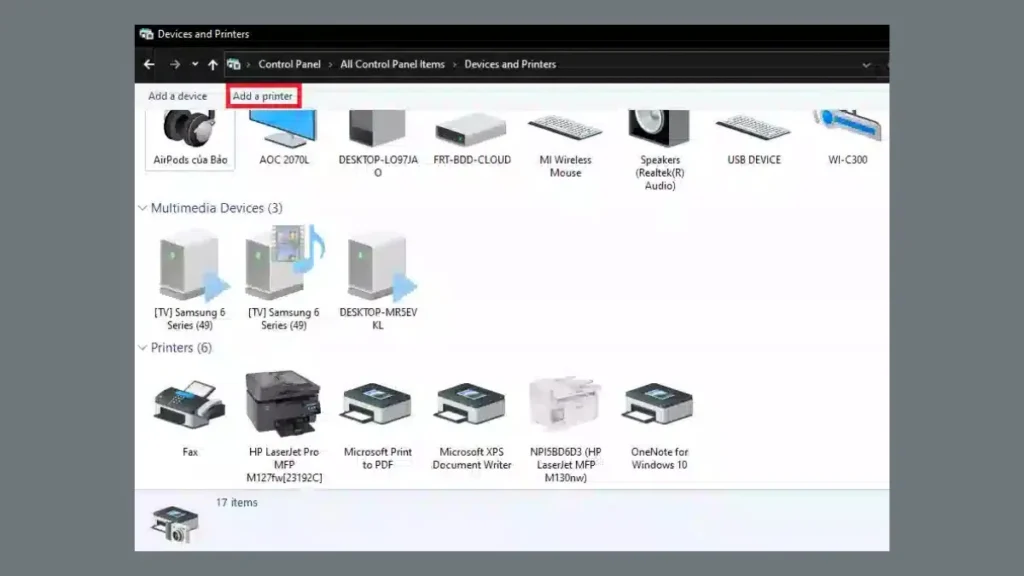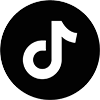Hãy cùng “Chuyên gia máy photocopy” tìm hiểu cách in ảnh trên máy tính một cách cụ thể và rõ ràng nhất. Việc biết cách in ảnh không chỉ giúp bạn tiết kiệm thời gian mà còn nâng cao trải nghiệm sử dụng máy in của chính mình. Từ chuẩn bị thiết bị, cài đặt phần mềm cho đến các thao tác in ấn chuyên nghiệp, mọi thứ sẽ được hướng dẫn một cách dễ hiểu và chi tiết.
Các bước chuẩn bị để in ảnh từ máy tính
Việc chuẩn bị đúng kỹ thuật là yếu tố tiên quyết để đảm bảo kết quả in ấn đạt chất lượng cao. Trong phần này, chúng ta sẽ đi qua từng bước chuẩn bị cần thiết trước khi bắt đầu quá trình in ảnh, từ việc kết nối phần cứng đến kiểm tra kỹ lưỡng để tránh những sai sót không mong muốn.
Kiểm tra kết nối giữa máy tính và máy in để tránh gián đoạn trong quá trình in
Kết nối ổn định là nền tảng để in ảnh thành công. Bạn cần chắc chắn rằng dây cáp hoặc mạng LAN đang hoạt động tốt, không có dấu hiệu hỏng hóc hay mất kết nối.
Chúng tôi khuyên bạn nên mở menu Start -> Devices and Printers để xem tên máy in đã hiển thị chính xác chưa. Nếu chưa thấy, hãy kiểm tra lại dây cáp USB, hoặc đảm bảo máy tính và máy in cùng nằm trong mạng nội bộ. Việc kiểm tra này giúp tránh mất thời gian do lỗi kết nối sau này.
Ngoài ra, đối với các hệ thống in qua mạng, việc xác nhận địa chỉ IP của máy in và thiết lập đúng cấu hình mạng giúp quá trình in trở nên mượt mà hơn. Đừng quên cập nhật driver mới nhất nếu phát hiện có vấn đề về tương thích phần mềm.
Chuẩn bị file ảnh phù hợp để đảm bảo chất lượng in như ý
Việc chọn đúng định dạng file ảnh là rất quan trọng. Các định dạng phổ biến như JPEG, PNG, TIFF đều phù hợp để in ảnh chất lượng cao. Tuy nhiên, mỗi loại có đặc điểm riêng về độ phân giải và khả năng nén dữ liệu, ảnh hưởng trực tiếp đến chất lượng bản in cuối cùng.
Bạn nên kiểm tra độ phân giải của ảnh trước khi in, lý tưởng nhất là từ 300 DPI trở lên để đảm bảo độ nét rõ ràng. Đồng thời, chỉnh sửa ảnh bằng phần mềm như Photoshop để cân chỉnh màu sắc, độ sáng, độ tương phản sao cho phù hợp với mục đích sử dụng. Đôi khi, việc làm mịn hoặc tăng độ sắc nét có thể giúp ảnh trông đẹp hơn trên giấy in.
Chọn giấy in phù hợp theo mục đích sử dụng và loại ảnh
Giấy in ảnh rất đa dạng, từ giấy bóng kính, giấy matte, giấy in ảnh chuyên dụng đến giấy thường. Mỗi loại giấy phù hợp với từng phong cách in khác nhau, ví dụ giấy bóng sẽ giúp ảnh có độ bóng cao, phù hợp để treo hoặc trưng bày, trong khi giấy matte lại phù hợp cho ảnh cần cảm giác mềm mại, tự nhiên hơn.
Bạn cần xác định rõ mục đích cuối cùng của bức ảnh để lựa chọn giấy phù hợp. Ngoài ra, độ dày của giấy cũng ảnh hưởng tới độ bền và cảm giác khi cầm trên tay. Đừng quên kiểm tra khả năng chịu mực của giấy để tránh nhòe hoặc lem mực khi in.
Các bước thực hành in ảnh từ máy tính
Sau khi đã chuẩn bị kỹ càng các yếu tố về phần cứng và giấy in, bước tiếp theo là tiến hành in ảnh. Quá trình này đòi hỏi sự chính xác trong từng thao tác nhằm đảm bảo kết quả đúng như mong muốn. Dưới đây là các bước cơ bản và tối ưu nhất để bạn có thể thực hiện dễ dàng.
Cài đặt driver máy in
Driver là phần mềm điều khiển giúp máy tính và máy in giao tiếp với nhau. Việc cài đặt driver đúng phiên bản là điều kiện tiên quyết để hạn chế lỗi ký hiệu, màu sắc và tốc độ in.
Trước tiên, hãy truy cập trang web chính thức của nhà sản xuất máy in để tải về driver phù hợp với mẫu máy của bạn. Nếu không chắc chắn, bạn có thể dùng chức năng tự động tìm driver của Windows hoặc phần mềm hỗ trợ của hãng in để tự động cập nhật. Sau khi cài đặt, cần khởi động lại máy tính để driver hoạt động chính xác.
Trong quá trình cài đặt, bạn cũng nên tùy chỉnh một số thiết lập phù hợp với nhu cầu cá nhân như độ phân giải, chế độ tiết kiệm mực hoặc in màu đen trắng. Điều này giúp tối ưu chất lượng ảnh in ra và kéo dài tuổi thọ của máy in.
Thiết lập chia sẻ máy in để in từ xa hoặc qua mạng nội bộ
Nếu bạn muốn in ảnh từ nhiều máy tính khác nhau trong cùng một mạng nội bộ, việc chia sẻ máy in là cực kỳ cần thiết. Để làm điều này, bạn truy cập Control Panel -> Printers and Devices, chọn máy in đang dùng, rồi vào phần Sharing.
Bạn đánh dấu chọn Share This Printer, nhập tên chia sẻ dễ nhớ và nhấn Apply rồi OK. Tiếp theo, từ các máy tính khác, bạn có thể thêm máy in qua mạng bằng cách chọn Add a Network Printer. Quá trình này giúp bạn không phải cắm dây liên tục mà vẫn có thể in ấn thoải mái, thuận tiện cho môi trường làm việc nhóm hoặc gia đình.
Ngoài ra, việc bật tính năng chia sẻ còn giúp quản lý tốt hơn các thiết bị in, đồng thời giảm thiểu tình trạng lỗi do kết nối bằng dây cáp vật lý. Điều quan trọng là bảo mật hệ thống mạng để tránh truy cập trái phép vào máy in của bạn.
Thao tác in ảnh qua phần mềm xem trước
Khi đã hoàn tất các bước cài đặt, bạn mở file ảnh cần in trong phần mềm xem trước hoặc phần mềm chỉnh sửa ảnh như Photoshop, Paint hoặc phần mềm tích hợp của Windows. Trước khi gửi lệnh in, hãy kiểm tra lại kích thước, màu sắc và các thiết lập in.
Chọn Print hoặc nhấn Ctrl + P để mở hộp thoại tùy chỉnh. Bạn có thể tùy chỉnh về số bản, căn lề, chất lượng, chế độ in hai mặt hoặc một mặt tùy theo nhu cầu. Ngoài ra, kiểm tra phần xem trước ảnh để đảm bảo mọi thứ đã đúng theo ý muốn.
Việc làm này giúp bạn tránh mắc lỗi lớn như in sai kích thước hoặc in không đúng màu sắc, từ đó nâng cao chất lượng bản in cuối cùng.
Các chức năng nâng cao giúp in ảnh chuyên nghiệp hơn
Chưa dừng lại ở các thao tác cơ bản, các chức năng nâng cao của phần mềm và máy in còn giúp bạn tạo ra những bản in ấn đẹp mắt, chuyên nghiệp hơn, phù hợp với mục đích nghệ thuật hoặc kinh doanh.
Tùy chỉnh chất lượng in
Chất lượng in ảnh phụ thuộc rất lớn vào thiết lập của máy in và phần mềm đi kèm. Trong phần Printer Properties, bạn có thể điều chỉnh độ phân giải, chế độ in màu, độ bám mực và các thông số khác.
Chẳng hạn, chọn chế độ High Quality sẽ giúp bản in có độ nét cao, phù hợp cho ảnh nghệ thuật hoặc triển lãm. Ngược lại, nếu in số lượng lớn nhưng không cần quá chi tiết, chế độ Draft có thể giúp tiết kiệm mực và thời gian in.
Trong phần mềm chỉnh sửa ảnh, bạn cũng có thể áp dụng các bộ lọc, điều chỉnh màu sắc, độ sáng tối, giúp bức ảnh trở nên sống động hơn trên giấy in. Sử dụng các công cụ này một cách tinh tế sẽ mang lại kết quả ấn tượng và chuyên nghiệp.
In hai mặt và gộp nhiều ảnh trên một trang
Chức năng in hai mặt (Print One Sides / Two Sides) giúp bạn tiết kiệm giấy, giảm thiểu rác thải, đặc biệt phù hợp với in số lượng lớn hoặc tài liệu cần trình bày sạch sẽ, gọn gàng.
Ngoài ra, tùy chỉnh Page Per Sheet (số trang trên một mặt giấy) giúp bạn gộp nhiều ảnh nhỏ hoặc chi tiết phức tạp trên cùng một trang, tạo ra các ấn phẩm nghệ thuật hoặc album ảnh độc đáo.
Việc sử dụng các chức năng này đòi hỏi bạn phải hiểu rõ các thiết lập của phần mềm và máy in để đạt hiệu quả cao nhất. Kỹ năng này không chỉ giúp nâng cao tính thẩm mỹ mà còn tối ưu hóa chi phí in ấn.
| Thông tin so sánh các loại giấy in ảnh phổ biến | Đặc điểm nổi bật | Ứng dụng phù hợp |
|---|---|---|
| Giấy bóng kính | Độ bóng cao, màu sắc rực rỡ | In ảnh nghệ thuật, poster |
| Giấy matte | Mềm mại, ít phản chiếu ánh sáng | Ảnh chân dung, album ảnh |
| Giấy in ảnh chuyên dụng | Độ bền cao, bám mực tốt | Ảnh cưới, tranh dán tường |
Trong quá trình chọn giấy, bạn nên cân nhắc mục đích sử dụng của ảnh để chọn loại phù hợp nhất, đảm bảo chất lượng và độ bền của sản phẩm cuối cùng.
Kỹ thuật in nhanh
Trong cuộc sống bận rộn ngày nay, việc in ảnh nhanh chóng là điều vô cùng cần thiết. Đây không chỉ giúp tiết kiệm thời gian mà còn phù hợp trong các tình huống gấp, như in tài liệu dự án hoặc ảnh cần để trình bày.
In trực tiếp từ file
Cách nhanh nhất để in ảnh là mở file ảnh và nhấn tổ hợp Ctrl + P, sau đó chọn lệnh Print trong phần mềm xem trước hoặc phần mềm chỉnh sửa ảnh. Quá trình này thường chỉ mất vài giây để hoàn tất và phù hợp với các nhu cầu in hàng loạt hoặc in cá nhân.
Tuy nhiên, để đảm bảo kết quả tốt, bạn cần kiểm tra kỹ các thiết lập như độ phân giải, chất lượng in, và lựa chọn đúng giấy phù hợp. Việc này giúp tránh lãng phí giấy và mực trong quá trình in nhanh.
Sử dụng chức năng in mặc định (Default printing) của hệ điều hành
Hệ điều hành Windows, macOS đều cung cấp các tùy chọn in mặc định khá tiện lợi. Bạn có thể thiết lập các chế độ in phù hợp với nhu cầu cá nhân và lưu lại để sử dụng lần sau. Khi cần in nhanh, chỉ cần mở file và chọn lệnh in từ menu chính, hệ thống sẽ tự xử lý theo thiết lập đã lưu.
Điều này giúp người dùng tiết kiệm thời gian, hạn chế thao tác và giảm thiểu lỗi do thiết lập sai lệch.
Lời khuyên để in ảnh nhanh mà vẫn giữ chất lượng cao
Ngoài việc biết cách thao tác nhanh, bạn cần chú ý một số điểm sau để giữ nguyên chất lượng ảnh: luôn kiểm tra độ phân giải của ảnh trước khi in, chọn đúng loại giấy phù hợp, và thiết lập chế độ in phù hợp với mục đích sử dụng.
Thêm vào đó, nên chuẩn bị sẵn các file ảnh cần in để tránh mất thời gian tìm kiếm hoặc chỉnh sửa trong quá trình in gấp. Ghi nhớ các bước in nhanh sẽ giúp bạn xử lý linh hoạt trong mọi tình huống bất ngờ.
Kết luận
Trong bài viết này, chúng ta đã khám phá toàn diện cách in ảnh trên máy tính – từ chuẩn bị thiết bị, cài đặt phần mềm, lựa chọn giấy phù hợp cho đến thao tác in nhanh và các chức năng nâng cao giúp bản in của bạn trở nên chuyên nghiệp hơn. Việc nắm vững các bước này không chỉ giúp bạn in ảnh rõ nét, đẹp mắt mà còn tiết kiệm thời gian, chi phí và nâng cao hiệu quả công việc. Hy vọng các kiến thức chia sẻ sẽ giúp bạn tự tin hơn trong việc thực hiện những bản in ảnh ưng ý nhất.